
当创建好图层之后,就可以对图层属性进行设置了。通常在设置图层时,需对当前图层的颜色、线型、线宽等属性进行相应的设置。
(1)设置颜色
创建好图层后,该图层默认的颜色为黑色,用户若想区别于其他图层,可以对当前图层颜色进行更改,打开“图层特性管理器”选项板,从中选择所要设置的图层,如下左图所示。接着单击该图层对应的“颜色”选项,在打开的对话框中选择适合的颜色,即可更改当前图层颜色,如下右图所示。
在“选择颜色”对话框中,有3种颜色方式可供选择:“索引颜色”“真彩色”及“配色系统”,如下左图及右图所示。
其中,“索引颜色”是系统默认选项卡,若在该选项卡中未能找到适合的颜色,则可在“真彩色”及“配色系统”这两个选项卡中进行选择。在一般的制图过程中,“索引颜色”选项卡中的颜色足以满足用户对颜色的需求。
(2)设置线型
无论是在机械还是在建筑制图领域中,每条线型的绘制都需按照相关领域的制图标准来绘制。通常线型的设置都需在图层上进行操作,图层默认的线型为“Continuous”线型(直线),若想设置线型,则需按照以下操作步骤进行。
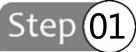 打开“图层特性管理器”选项板,选择所需的图层,单击“线型”选项,如下左图所示。
打开“图层特性管理器”选项板,选择所需的图层,单击“线型”选项,如下左图所示。
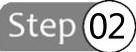 在打开的“选择线型”对话框中,单击“加载”按钮,如下右图所示。(www.xing528.com)
在打开的“选择线型”对话框中,单击“加载”按钮,如下右图所示。(www.xing528.com)
 在打开的“加载或重载线型”对话框中的“可用线型”列表框中,选择所需的线型样式,如下左图所示。
在打开的“加载或重载线型”对话框中的“可用线型”列表框中,选择所需的线型样式,如下左图所示。
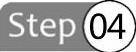 选择好后,单击“确定”按钮,即可返回到上一层对话框,然后选择刚加载的线型,单击“确定”按钮完成设置,如下右图所示。
选择好后,单击“确定”按钮,即可返回到上一层对话框,然后选择刚加载的线型,单击“确定”按钮完成设置,如下右图所示。
(3)设置线宽
在制图过程中,有时需对图层的线宽进行设置。其操作步骤如下。
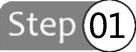 在“图层特性管理器”选项板中,选择所需图层的“线宽”选项,如下左图所示。
在“图层特性管理器”选项板中,选择所需图层的“线宽”选项,如下左图所示。
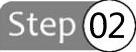 在“线宽”对话框中,选择合适的线宽样式,单击“确定”按钮完成设置,如下右图所示。
在“线宽”对话框中,选择合适的线宽样式,单击“确定”按钮完成设置,如下右图所示。
题外话:
除了以上创建并设置图层的操作方法外,还可以在命令行中输入“Layer”命令,按<Enter>键,也可打开“图层特性管理器”选项板,并完成图层的创建和设置。
免责声明:以上内容源自网络,版权归原作者所有,如有侵犯您的原创版权请告知,我们将尽快删除相关内容。




